js13kGames: Struktur einer Progressive Web App
In diesem Artikel werden wir die js13kPWA Anwendung analysieren, warum sie auf diese Weise aufgebaut ist und welche Vorteile sie bietet.
Die js13kPWA Website-Struktur ist ziemlich einfach: Sie besteht aus einer einzigen HTML-Datei (index.html) mit grundlegender CSS-Stilgestaltung (style.css) und einigen Bildern, Skripten und Schriftarten. Die Ordnerstruktur sieht wie folgt aus:
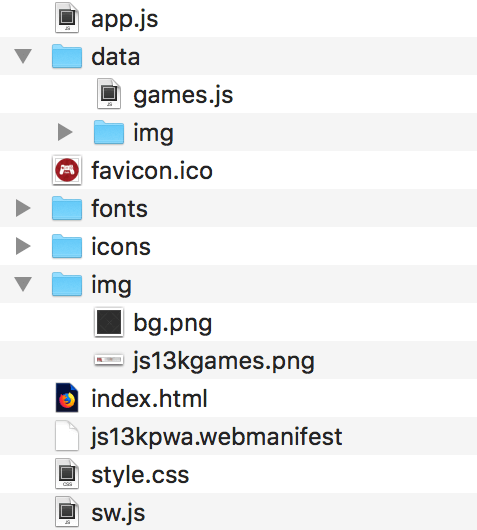
Das HTML
Aus der HTML-Perspektive ist die App-Shell alles außerhalb des Inhaltsbereichs:
<!doctype html>
<html lang="en">
<head>
<meta charset="utf-8" />
<title>js13kGames A-Frame entries</title>
<meta
name="description"
content="A list of A-Frame entries submitted to the js13kGames 2017 competition, used as an example for the MDN articles about Progressive Web Apps." />
<meta name="author" content="end3r" />
<meta name="theme-color" content="#B12A34" />
<meta name="viewport" content="width=device-width, initial-scale=1" />
<meta
property="og:image"
content="https://js13kgames.com/img/js13kgames-banner.png" />
<link rel="icon" href="favicon.ico" />
<link rel="stylesheet" href="style.css" />
<link rel="manifest" href="js13kpwa.webmanifest" />
<script src="data/games.js" defer></script>
<script src="app.js" defer></script>
</head>
<body>
<header>
<p>
<a class="logo" href="https://js13kgames.com">
<img src="img/js13kgames.png" alt="js13kGames" />
</a>
</p>
</header>
<main>
<h1>js13kGames A-Frame entries</h1>
<p class="description">
List of games submitted to the
<a href="https://js13kgames.com/aframe">A-Frame category</a> in the
<a href="https://2017.js13kgames.com">js13kGames 2017</a> competition.
You can
<a href="https://github.com/mdn/pwa-examples/blob/main/js13kpwa"
>fork js13kPWA on GitHub</a
>
to check its source code.
</p>
<button id="notifications">Request dummy notifications</button>
<section id="content">// Content inserted in here</section>
</main>
<footer>
<p>
© js13kGames 2012-2018, created and maintained by
<a href="https://end3r.com">Andrzej Mazur</a> from
<a href="https://enclavegames.com">Enclave Games</a>.
</p>
</footer>
</body>
</html>
Der <head> Abschnitt enthält einige grundlegende Informationen wie Titel, Beschreibung und Links zu CSS, Web Manifest, Spiele-Inhalts-JS-Datei und app.js — dort wird unsere JavaScript-Anwendung initialisiert. Der <body> ist unterteilt in den <header> (mit einem verlinkten Bild), die <main> Seite (mit Titel, Beschreibung und Platz für Inhalt) und den <footer> (Kopie und Links).
Die einzige Aufgabe der App besteht darin, alle A-Frame-Einträge aus dem js13kGames-Wettbewerb 2017 aufzulisten. Wie Sie sehen können, handelt es sich um eine sehr gewöhnliche, einseitige Website — der Punkt ist, etwas Einfaches zu haben, damit wir uns auf die Implementierung der eigentlichen PWA-Funktionen konzentrieren können.
Das CSS
Das CSS ist ebenfalls so schlicht wie möglich: es verwendet @font-face um eine benutzerdefinierte Schriftart zu laden und anzuwenden, und es verwendet einige einfache Stilgestaltungen der HTML-Elemente. Der allgemeine Ansatz ist, das Design sowohl auf mobilen Geräten (mit einem responsiven Webdesign-Ansatz) als auch auf Desktop-Geräten gut aussehen zu lassen.
Das Hauptapp-JavaScript
Die app.js Datei tut einige Dinge, die wir in den nächsten Artikeln genauer betrachten werden. Zuallererst erzeugt sie den Inhalt basierend auf dieser Vorlage:
const template = `<article>
<img src='data/img/placeholder.png' data-src='data/img/SLUG.jpg' alt='NAME'>
<h3>#POS. NAME</h3>
<ul>
<li><span>Author:</span> <strong>AUTHOR</strong></li>
<li><span>Website:</span> <a href='http://WEBSITE/'>WEBSITE</a></li>
<li><span>GitHub:</span> <a href='https://GITHUB'>GITHUB</a></li>
<li><span>More:</span> <a href='http://js13kgames.com/entries/SLUG'>js13kgames.com/entries/SLUG</a></li>
</ul>
</article>`;
let content = "";
for (const game of games) {
const entry = template
.replace(/POS/g, i + 1)
.replace(/SLUG/g, game.slug)
.replace(/NAME/g, game.name)
.replace(/AUTHOR/g, game.author)
.replace(/WEBSITE/g, game.website)
.replace(/GITHUB/g, game.github)
.replace("<a href='http:///'></a>", "-");
content += entry;
}
document.getElementById("content").innerHTML = content;
Als nächstes registriert sie einen Service Worker:
if ("serviceWorker" in navigator) {
navigator.serviceWorker.register("/pwa-examples/js13kpwa/sw.js");
}
Der nächste Codeblock fordert die Berechtigung für Benachrichtigungen an, wenn ein Button geklickt wird:
const button = document.getElementById("notifications");
button.addEventListener("click", () => {
Notification.requestPermission().then((result) => {
if (result === "granted") {
randomNotification();
}
});
});
Der letzte Block erstellt Benachrichtigungen, die einen zufällig ausgewählten Eintrag aus der Spieleliste anzeigen:
function randomNotification() {
const randomItem = Math.floor(Math.random() * games.length);
const notifTitle = games[randomItem].name;
const notifBody = `Created by ${games[randomItem].author}.`;
const notifImg = `data/img/${games[randomItem].slug}.jpg`;
const options = {
body: notifBody,
icon: notifImg,
};
new Notification(notifTitle, options);
setTimeout(randomNotification, 30000);
}
Der Service Worker
Die letzte Datei, die wir uns kurz ansehen, ist der Service Worker: sw.js — er importiert zuerst Daten aus der games.js Datei:
self.importScripts("data/games.js");
Als nächstes erstellt er eine Liste aller Dateien, die sowohl von der App-Shell als auch vom Inhalt zwischengespeichert werden sollen:
const cacheName = "js13kPWA-v1";
const appShellFiles = [
"/pwa-examples/js13kpwa/",
"/pwa-examples/js13kpwa/index.html",
"/pwa-examples/js13kpwa/app.js",
"/pwa-examples/js13kpwa/style.css",
"/pwa-examples/js13kpwa/fonts/graduate.eot",
"/pwa-examples/js13kpwa/fonts/graduate.ttf",
"/pwa-examples/js13kpwa/fonts/graduate.woff",
"/pwa-examples/js13kpwa/favicon.ico",
"/pwa-examples/js13kpwa/img/js13kgames.png",
"/pwa-examples/js13kpwa/img/bg.png",
"/pwa-examples/js13kpwa/icons/icon-32.png",
"/pwa-examples/js13kpwa/icons/icon-64.png",
"/pwa-examples/js13kpwa/icons/icon-96.png",
"/pwa-examples/js13kpwa/icons/icon-128.png",
"/pwa-examples/js13kpwa/icons/icon-168.png",
"/pwa-examples/js13kpwa/icons/icon-192.png",
"/pwa-examples/js13kpwa/icons/icon-256.png",
"/pwa-examples/js13kpwa/icons/icon-512.png",
];
const gamesImages = [];
for (const game of games) {
gamesImages.push(`data/img/${game.slug}.jpg`);
}
const contentToCache = appShellFiles.concat(gamesImages);
Der nächste Block installiert den Service Worker, der dann tatsächlich alle Dateien in der obigen Liste zwischenspeichert:
self.addEventListener("install", (e) => {
console.log("[Service Worker] Install");
e.waitUntil(
(async () => {
const cache = await caches.open(cacheName);
console.log("[Service Worker] Caching all: app shell and content");
await cache.addAll(contentToCache);
})(),
);
});
Zuletzt ruft der Service Worker Inhalte aus dem Cache ab, wenn sie dort verfügbar sind, und bietet so Offline-Funktionalität:
self.addEventListener("fetch", (e) => {
e.respondWith(
(async () => {
const r = await caches.match(e.request);
console.log(`[Service Worker] Fetching resource: ${e.request.url}`);
if (r) {
return r;
}
const response = await fetch(e.request);
const cache = await caches.open(cacheName);
console.log(`[Service Worker] Caching new resource: ${e.request.url}`);
cache.put(e.request, response.clone());
return response;
})(),
);
});
Die JavaScript-Daten
Die Spieledaten sind im Datenordner in Form eines JavaScript-Objekts (games.js) vorhanden:
const games = [
{
slug: "lost-in-cyberspace",
name: "Lost in Cyberspace",
author: "Zosia and Bartek",
website: "",
github: "github.com/bartaz/lost-in-cyberspace",
},
{
slug: "vernissage",
name: "Vernissage",
author: "Platane",
website: "github.com/Platane",
github: "github.com/Platane/js13k-2017",
},
// …
{
slug: "emma-3d",
name: "Emma-3D",
author: "Prateek Roushan",
website: "",
github: "github.com/coderprateek/Emma-3D",
},
];
Jeder Eintrag hat sein eigenes Bild im Ordner data/img. Dies ist unser Inhalt, der mit JavaScript in den Inhaltsbereich geladen wird.